Macを使っていると時々「デスクトップ画面に消したはずのアイコンが残って消えない」現象が発生します。
この現象が発生すると消えないアイコンは常に一番上に表示されるんです。
Finderやブラウザを開いたときにアイコンが隠れずに表示されてしまうのです。見づらい。。。
私はこの現象が発生したら毎回パソコンを再起動させていました。
でも作業中に発生すると再起動させることができません。
なのでどうしたものかと調べてみたらなんと削除する方法があるじゃないですか!
そこで今回は、Macを使っているとときどき発生する『デスクトップ画面に消したはずのアイコンが残って消えない・削除できない現象の対処方法』をご紹介します。
現象

私のPCで発生する現象はこのような感じです。
これ、元はデスクトップに配置したアイコンだったのですが、実はすでにデスクトップから削除したアイコンがデスクトップに残っているんです。
削除したはずなのに、なぜかいつまでもそこに居座り続けます。
クリックしてもドラッグしても選択することができません。
ゴミとして表示が残った状態になっています。
このアイコンのような画像はデスクトップ画面では常に一番上に表示されます。
ブラウザやFinderをこの上に置くと、アイコンは隠れずに表示されるんですよ。
邪魔で邪魔で仕方がない…。
対処方法の概要
アイコンが残る現象は防げない模様。
しかし、残ったときに削除する方法はあります。
削除手順は以下の通り。
「アプリケーション」→「ユーティリティ」→「ターミナル」を開きます。
ターミナルで「killall Finder」と入力してenterキーを押します。
具体的な対処手順
現象が発生したときの具体的な対策手順をご紹介します。
アイコンが残ったときはアプリ「ターミナル」を開き、「killall Finder」と入力します。

入力後、enterキーを押すと、一瞬画面がちらついた後、アイコンが消えます。

それでも消えない場合
上記の対処方法でアイコンが消えない場合は、PCを再起動させてみてください。
私はまだ「killall Finder」で消えない現象には出会っていませんが、再起動は何もかもを綺麗な状態に戻すことができるので、一度試してみることをおすすめします。
まとめ
Macを使っているとときどき発生する『デスクトップ画面に消したはずのアイコンが残って消えない現象の対処方法』をまとめます。
「アプリケーション」→「ユーティリティ」→「ターミナル」を開きます。
ターミナルで「killall Finder」と入力してenterキーを押します。
この方法であればパソコンを再起動する必要がありませんので、なにか作業中でもアイコンを消すことができます!
Macユーザーなら絶対に覚えておくべき豆知識ですね!





の縁取りを表示する方法_サムネ.jpg?fit=300%2C169&ssl=1)


をオフにする方法_サムネ.jpg?fit=300%2C169&ssl=1)